Nhiều người sử dụng hay gặp phải lỗi tự thoát ứng dụng trên iphone gây khó chịu trong quá trình sử dụng. Trong bài viết hôm nay, hãy cùng MIUI.VN tìm hiểu về cách khác phục lỗi này nha.
Xem nhanh
Nhiều ứng dụng chạy ngầm
Một trong những nguyên nhân gây ra tình trạng lỗi tự thoát ứng dụng có thể do máy của bạn đang chạy ngầm quá nhiều ứng dụng. Để khắc phục tình trạng này, bạn có thể thực hiện theo những bước sau:
- Bước 1: Nhấn 2 lần phím Home để mở trình ứng dụng chạy ngầm.
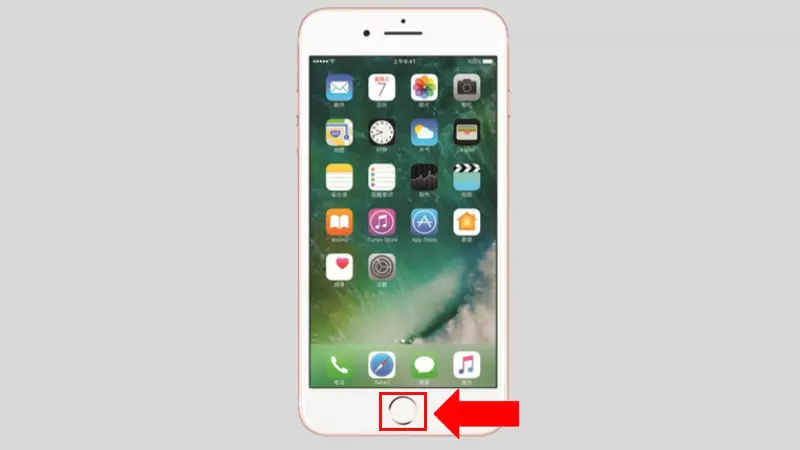
Đối với những bạn sử dụng dòng máy: iPhone 14, iPhone 14 Plus, iPhone 14 Pro. Trên những chiếc điện thoại này sẽ không có nút home, bạn có thể vuốt từ dưới màn hình lên hướng giữa rồi thả tay ra để mở trình ứng dụng chạy ngầm.
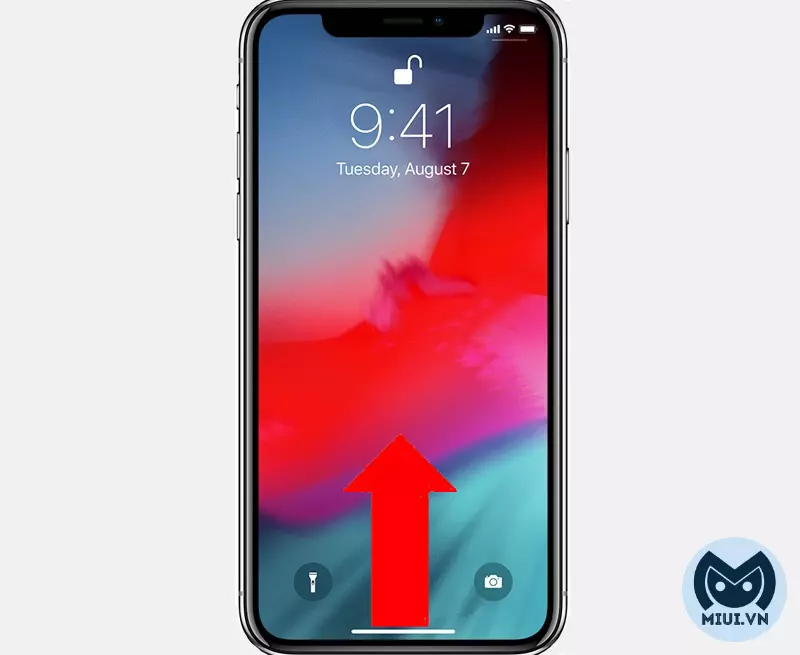
- Bước 2: Vuốt màn hình lên để loại bỏ các ứng dụng đang chạy ngầm trên máy của bạn.

Bộ nhớ máy bị đầy
Sau một khoảng thời gian sử dụng nếu bạn không xóa đi những ứng dụng không cần thiết sẽ làm bộ nhớ bị đầy, điều này khiến cho ứng dụng trên iPhone tự thoát. Để khắc phục, bạn cần thực hiện những bước sau:
- Bước 1: Vào phần Cài đặt trên iPhone của bạn > Nhấn vào Cài đặt chung.
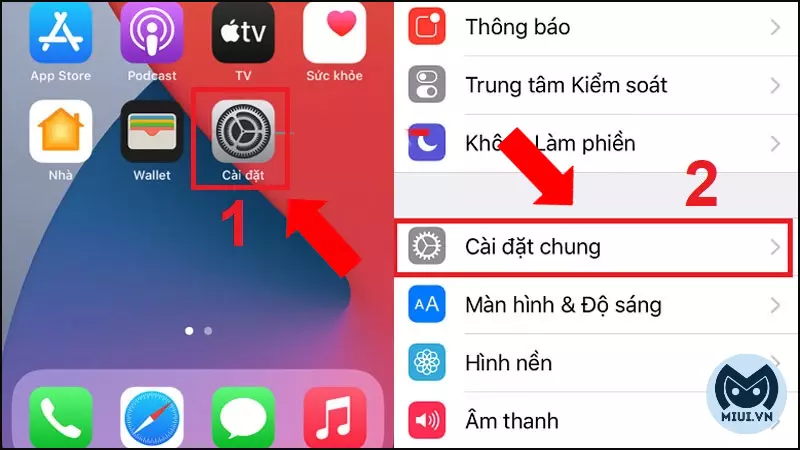
- Bước 2: Chọn vào Dung lượng iPhone > Nhấn vào ứng dụng cần xóa.
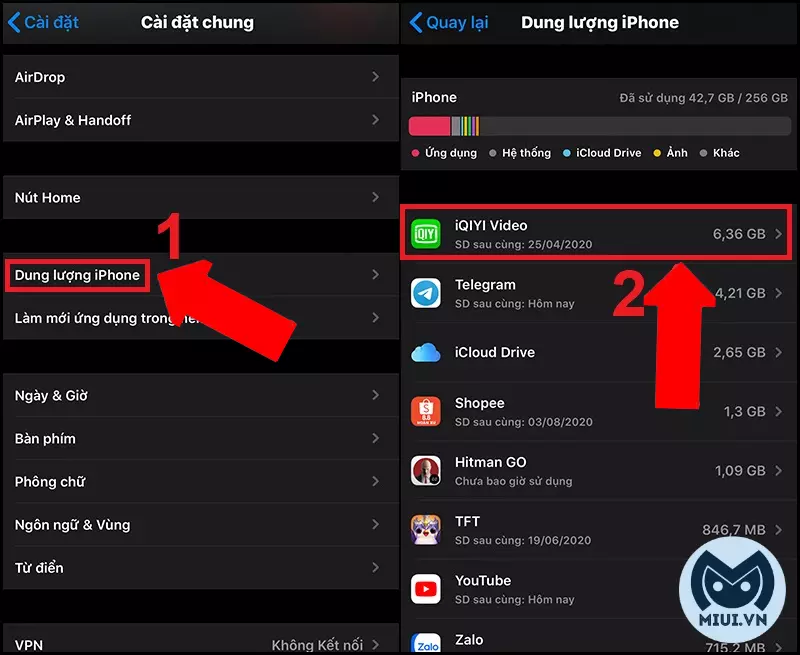
- Bước 3: Nhấn vào Xóa ứng dụng > Tiếp tục, chọn Xóa ứng dụng để hoàn tất.
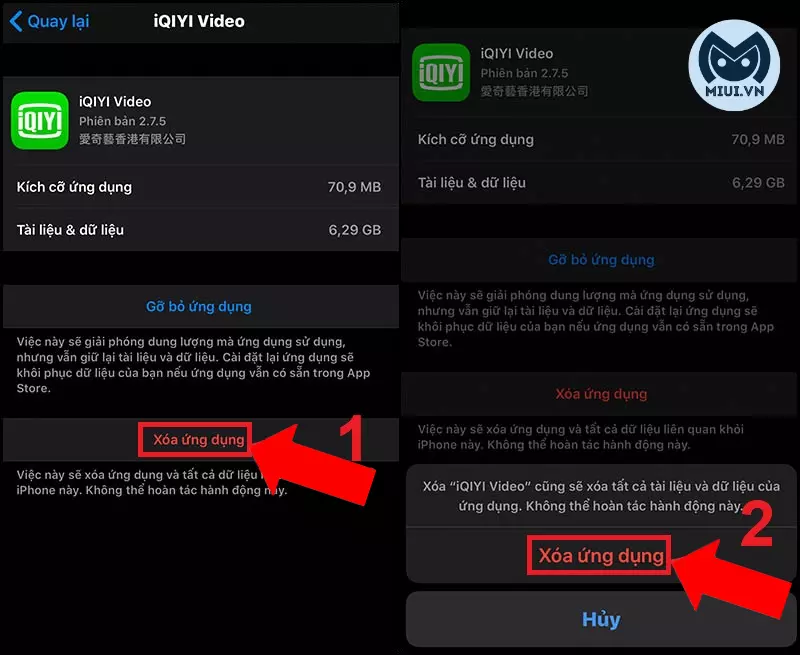
Xung đột giữa các ứng dụng
Khi bạn sử dụng các ứng dụng trên Cydia thì thường xảy ra tình trạng xung đột giữa chúng. Dẫn đến, một số ứng dụng mà bạn đang truy cập sẽ tự động thoát hoặc không hoạt động.
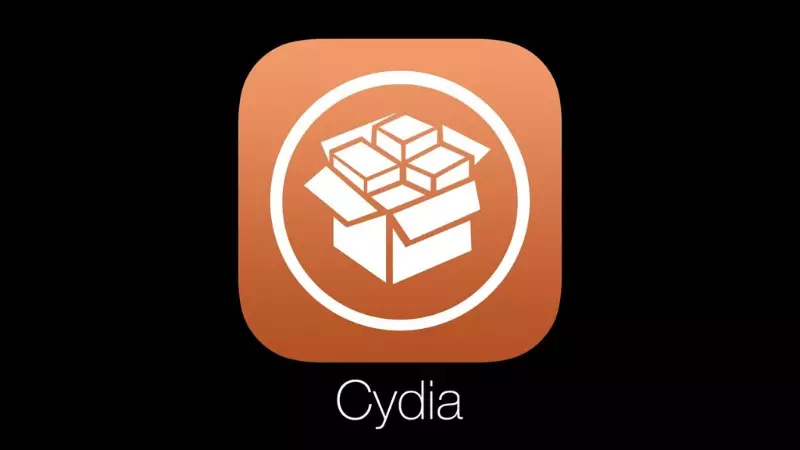
Cách khắc phục: Bạn nên tải ứng dụng trên App Store. Nếu trong quá trình sử dụng, ứng dụng lại tự động thoát thì bạn hãy xóa ứng dụng tài lại nó thông qua App Store.
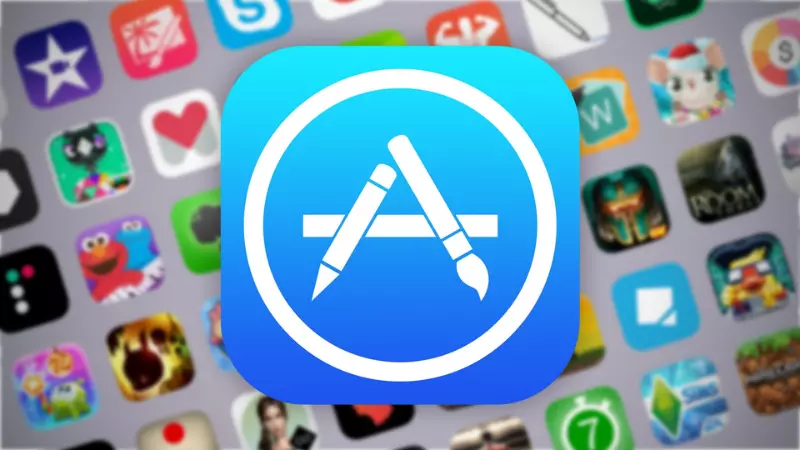
Lỗi phiên bản iOS đang sử dụng
Nếu bạn đã thử những cách MIUI.VN vừa hướng dẫn ở phía trên mà vẫn gặp phải tình trạng ứng dụng tự động thoát, thì có thể hệ điều hành iOS của bạn đang bị lỗi hoặc đã quá cũ làm cho việc xử lý bị chậm trễ. Bạn có thể khắc phục bằng cách:
- Bước 1: Mở ứng dụng Cài đặt trên iPhone của bạn > Vào Cài đặt chung.
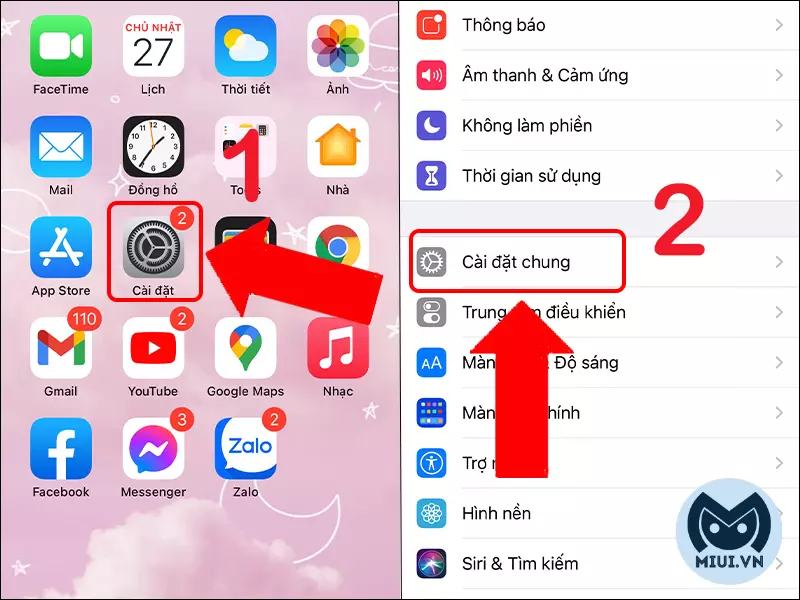
- Bước 2: Nhấn Cài đặt phần mềm > Chọn Tải về và Cài đặt, đợi một khoảng thời gian để điện thoại tải dữ liệu.
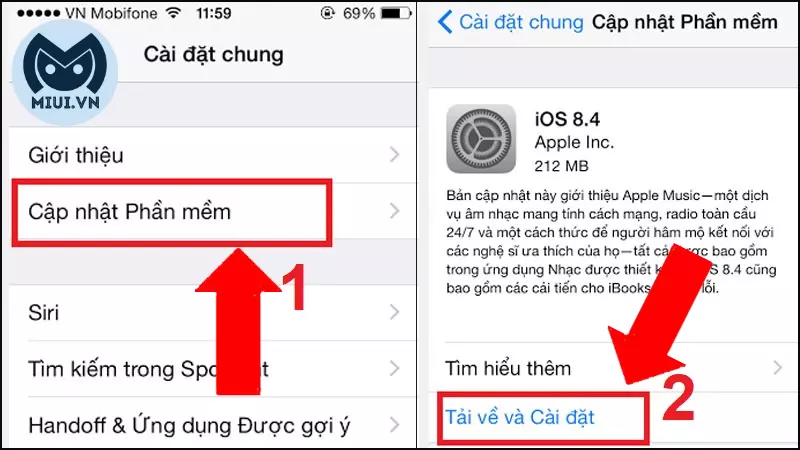
Xung đột phần mềm
Nguyên nhân phổ biến khiến cho ứng dụng tự thoát trên iPhone chính là lỗi xung đột phần mềm.
Cách khắc phục: Bạn chỉ cần khởi động lại chiếc iPhone của mình để thiết bị giải phóng RAM.
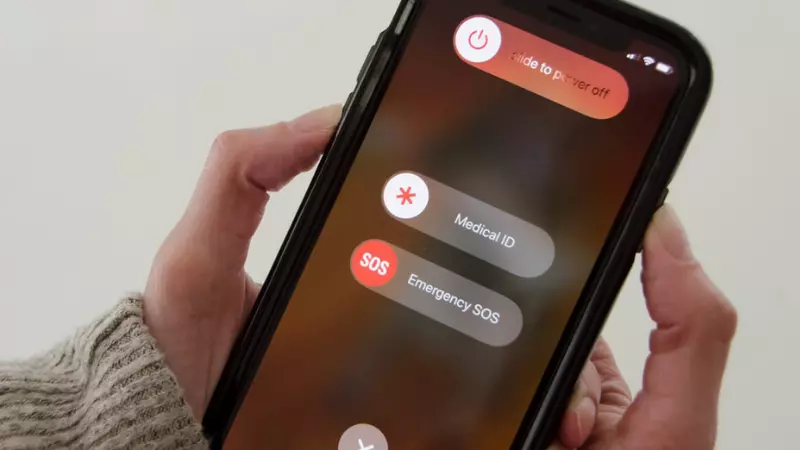
Chưa cập nhật ứng dụng
Khi ứng dụng có những thay đổi trong phiên bản mới mà bạn vẫn chưa kịp cập nhật sẽ gây ra tình trạng tự thoát của ứng dụng. Bạn có thể khắc phục bằng cách:
- Bước 1: Đầu tiên, bạn cần vào App Store > Chọn vào biểu tượng cá nhân của mình để tìm kiếm ứng dụng cần cập nhật.
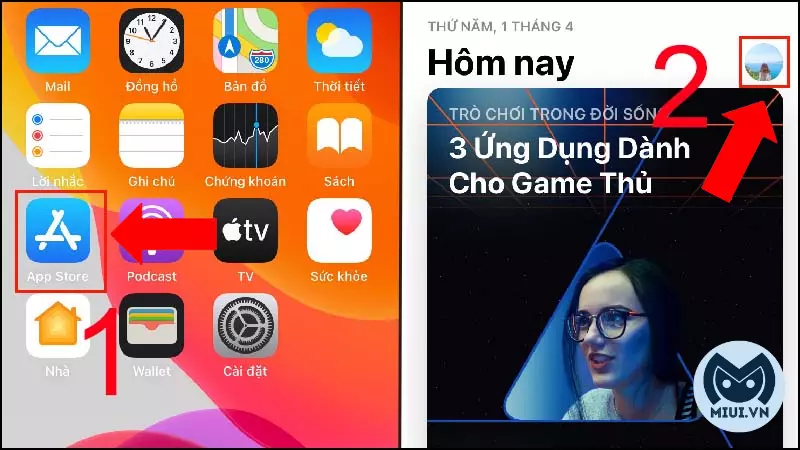
- Bước 2: Nhấn vào ứng cần cập nhật và chọn Cập nhật để hoàn tất.
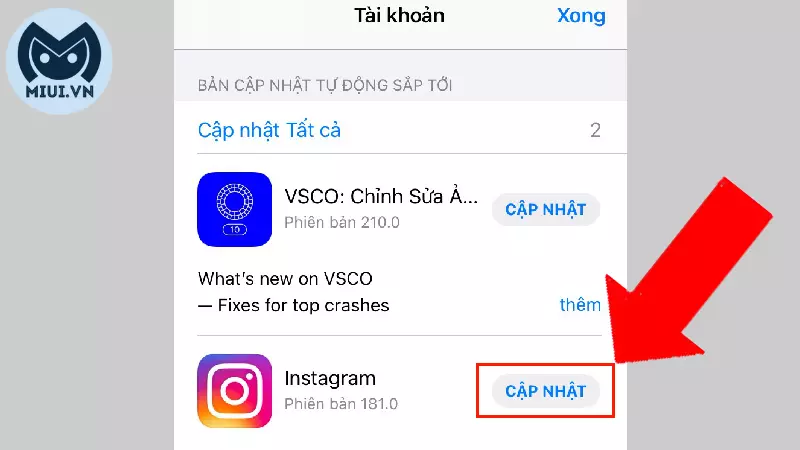
Lỗi máy
Đôi lúc, ứng dụng tự thoát trên iPhone có thể là do lỗi máy. Để khắc phục, bạn cần phải:
- Bước 1: Chọn Cài đặt > Vào Cài đặt chung.
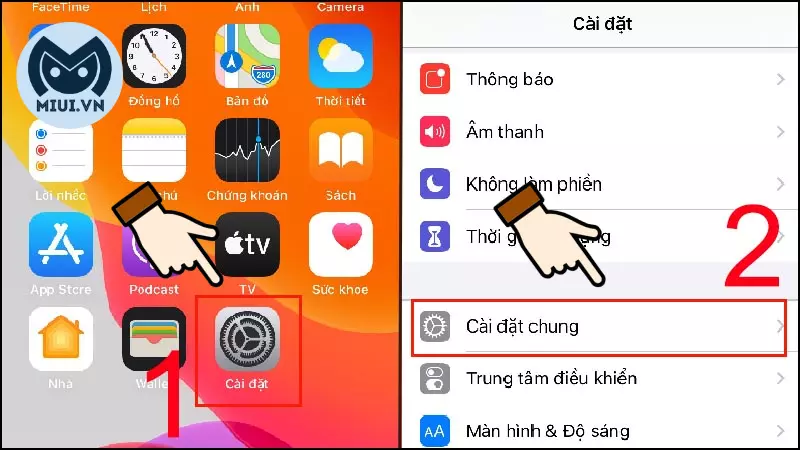
- Bước 2: Kéo xuống phía dưới và nhấn vào Đặt lại > Tiếp tục, chọn Đặt lại tất cả cài đặt để hoàn tất.
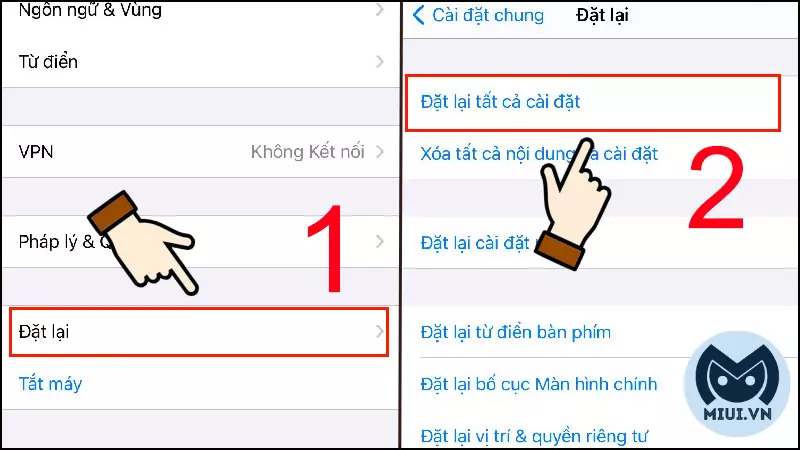
Xem thêm:
- 2 cách kiểm tra thời hạn bảo hành của iPhone, iPad và MacBook
- 6 Cách tắt chế độ khiếm thị trên Android và iPhone
- Cách cài đặt chạm 2 lần sáng màn hình iPhone nhanh và đơn giản
Bài viết vừa rồi đã hướng dẫn cho bạn cách khắc phục lỗi tự thoát ứng dụng trên iPhone. Mong bài viết sẽ giúp ích cho bạn, hẹn gặp lại bạn trong những chủ đề kế tiếp.